在标签制作软件中新建标签之后,点击软件上方工具栏中的“数据库设置”按钮,在数据库设置对话框中,点击“添加”,选择要导入的数据库类型(Excel表),点击“浏览”-测试连接-添加-关闭,如图所示:
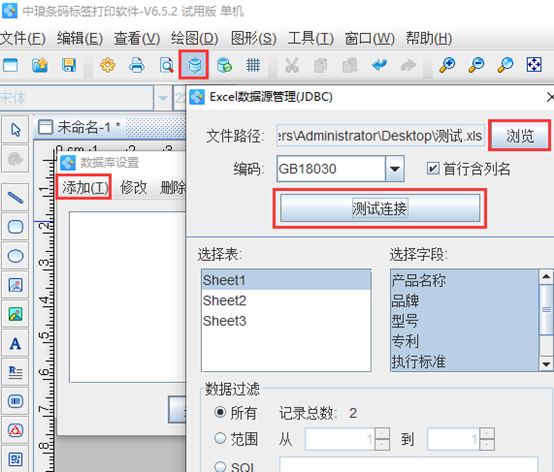
点击软件左侧的“实心A”按钮,在画布上绘制一个普通文本对象,双击普通文本,在图形属性-数据源中,点击“修改”按钮,删除默认的信息,在下面的状态框中,手动输入固定不变的内容,点击编辑-确定。
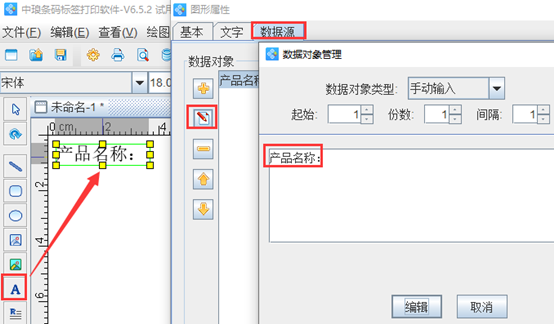
固定信息添加完之后,选中所有固定信息,点击软件上方工具栏中相应的按钮,如“垂直等间距”及“左对齐”,效果如图所示:
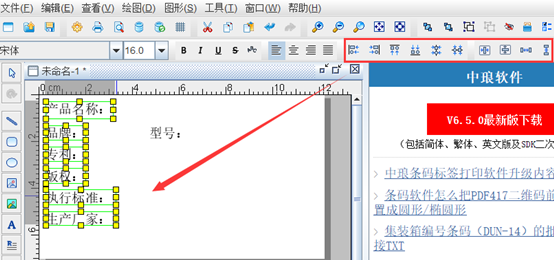
点击软件左侧的“实心A”按钮,在画布上绘制普通文本对象,双击普通文本,在图形属性-数据源中,点击“修改”按钮,数据对象类型选择“数据库导入”,在字段中选择相应的字段,点击编辑,即可出现对应的内容,如图所示:
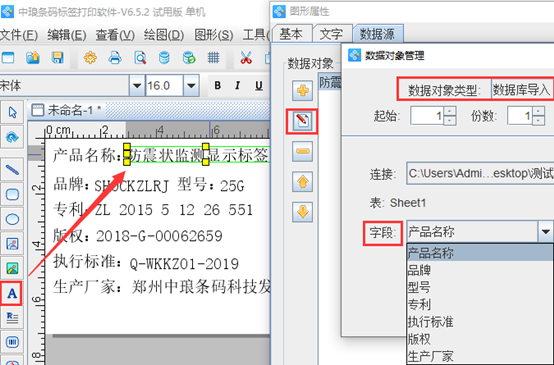
点击软件左侧的“绘制二维码”按钮,在画布上绘制二维码对象,双击二维码,在图形属性-数据源中,点击“修改”按钮,数据对象类型选择“数据引用”,在引用对象ID中输入要引用的ID号,点击编辑,有关操作可以参考:条码打印软件中一个对象如何引用其他多个数据中的数据。
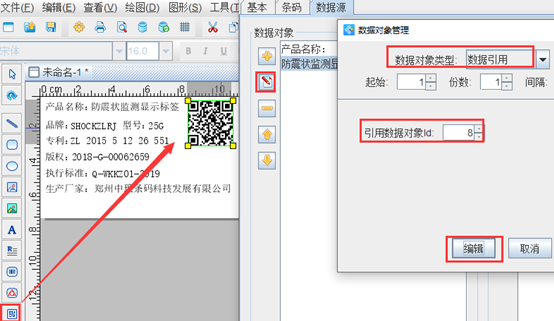
设置好之后,可以点击文件-打印预览,也可以点击软件上方工具栏中的“打印预览”按钮,查看批量制作的效果,如图所示:
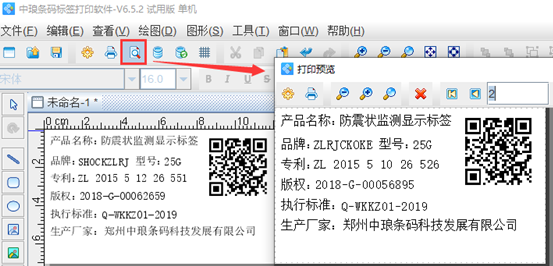
以上就是有关电子产品标签的批量制作,标签制作软件支持多种输出方式,如:打印机、PDF文档、TIFF文档、图片、PPML文件等,可以根据自己的需求选择合适的方式进行打印。
原文链接:http://zlrj123.8178.org/news/itemid-2053.shtml,转载和复制请保留此链接。
以上就是关于标签制作软件如何批量制作电子产品标签全部的内容,关注我们,带您了解更多相关内容。
以上就是关于标签制作软件如何批量制作电子产品标签全部的内容,关注我们,带您了解更多相关内容。


